win10windowsfirewall找不到 win10系统windows firewall服务找不到解决方法
更新时间:2024-04-30 08:47:09作者:yang
Win10系统中的Windows防火墙是一个重要的安全工具,但有时候会出现找不到服务的问题,这可能会导致系统的安全性受到威胁,因此需要及时解决。在遇到这种情况时,我们可以通过一些方法来解决Windows防火墙服务找不到的问题。接下来我们将介绍一些解决方法,帮助您解决这个烦人的问题。
方法如下:
1.第一步在win10系统上按win+R键打开运行,输入“services.msc”,点击确定,进去系统服务,如下图所示:
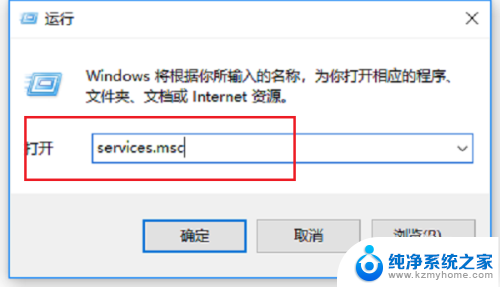
2.第二步进去系统服务界面之后,我们首先找到“Windows Installer”服务,双击进去。如下图所示:
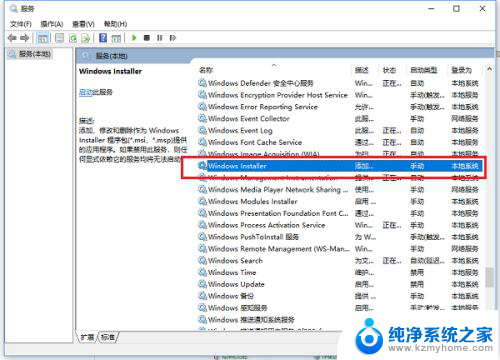
3.第三步进去“Windows Installer”服务之后,进行启动服务,点击确定,如下图所示:
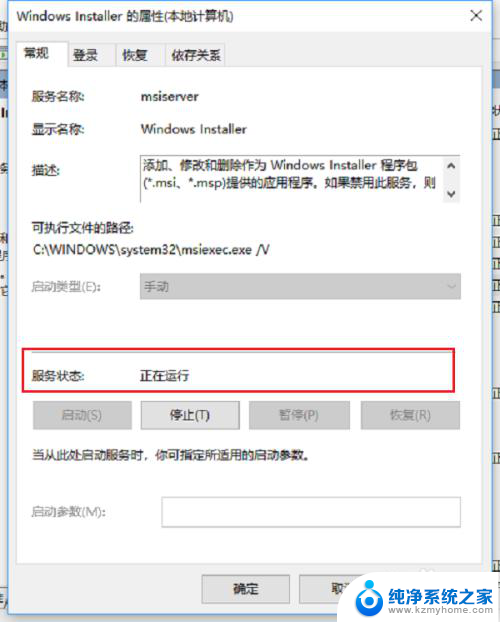
4.第四步在系统服务列表找到“Windows Update”服务,双击进去。进行启动服务,如下图所示:
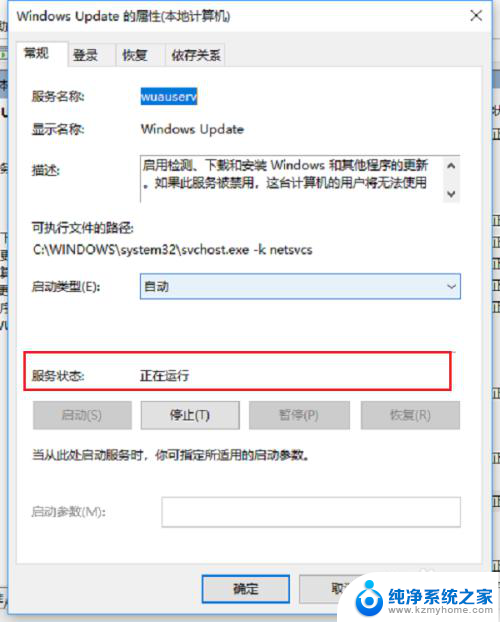
5.第五步进去控制面板,对windows Defender防火墙进行开启,如下图所示:
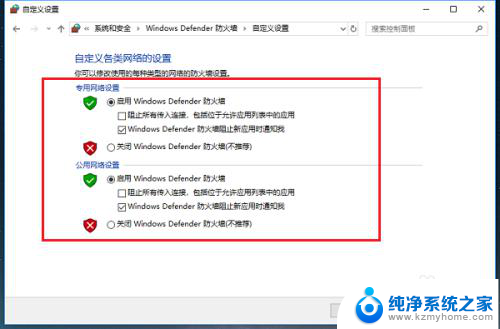
6.第六步我们再打开系统服务,在列表中可以看见防火墙服务Windows Defender Firewall,如下图所示:
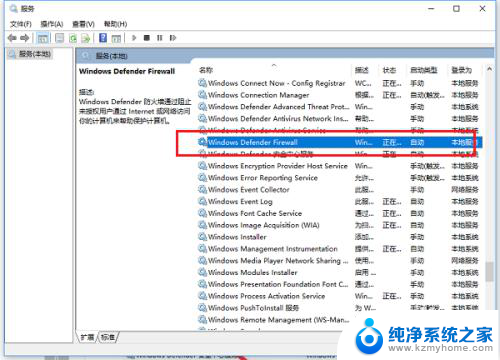
以上就是关于win10windowsfirewall找不到的全部内容,有出现相同情况的用户可以按照以上方法解决。
win10windowsfirewall找不到 win10系统windows firewall服务找不到解决方法相关教程
- win10电脑光驱不显示 Win10系统找不到光驱怎么解决
- win10找不到佳能打印机 Win10添加打印机无法搜索到解决方法
- 电脑找不到硬盘了 Windows10系统电脑磁盘消失解决方法
- 电脑恢复找不到恢复环境怎么办 Win10恢复出厂设置找不到恢复环境解决方法
- win10系统搜不到5gwifi win10找不到5G频段的无线网络
- win10 没有安全中心 电脑找不到安全中心的解决方法
- win10找ie浏览器 Win10系统中找不到IE浏览器怎么办
- win10找不到浏览器 win10找不到IE浏览器怎么办
- win10打开组策略提示找不到 Win10组策略编辑器找不到怎么办
- windows10找不到共享电脑 网络中找不到其他电脑可共享的解决方案
- win10如何查看蓝屏日志 win10蓝屏日志查看教程
- win10自动休眠设置 win10自动休眠设置方法
- 开机时按什么键进入bios win10系统开机按什么键可以进入bios
- win10两台电脑如何设置共享文件夹 两台win10 电脑共享文件夹的方法
- 电脑右下角的图标怎么显示出来 如何让win10所有图标都显示在任务栏右下角
- win10自动更新导致蓝屏 Win10正式版自动更新失败蓝屏怎么解决
win10系统教程推荐
- 1 win10自动休眠设置 win10自动休眠设置方法
- 2 笔记本蓝牙连接电视后如何投屏 win10笔记本无线投屏到电视怎么设置
- 3 win10关闭windows防火墙 Win10系统关闭防火墙步骤
- 4 win10开机图标变大了 win10电脑重启图标变大解决技巧
- 5 电脑重置后windows怎么激活 win10系统重置后激活方法
- 6 怎么开电脑麦克风权限 win10麦克风权限在哪里可以找到
- 7 windows 10开机动画 Windows10开机动画设置方法
- 8 输入法微软拼音怎么调 win10电脑微软拼音输入法怎么调整
- 9 win10没有ppt怎么办 win10右键新建中没有PPT选项怎么添加
- 10 笔记本硬盘损坏是否会导致蓝屏 Win10系统DRIVER POWER STATE FAILURE蓝屏怎么处理